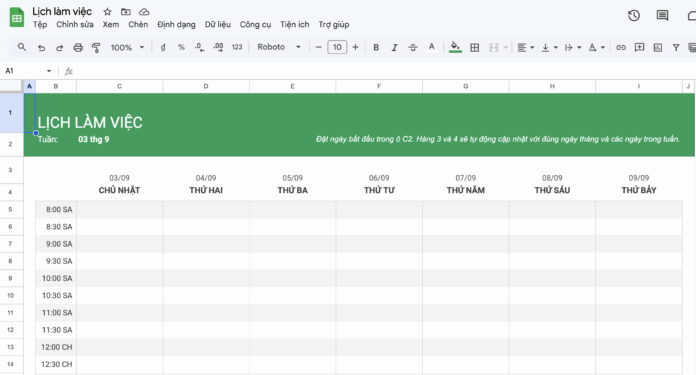Bạn đang tìm kiếm một công cụ linh hoạt, dễ dàng chia sẻ và hoàn toàn miễn phí để quản lý các sự kiện, lịch trình cá nhân hay kế hoạch làm việc nhóm? Google Sheets chính là lựa chọn tuyệt vời để tạo lịch trong Google Sheets của riêng bạn. Từ những lịch đơn giản để theo dõi nhiệm vụ hàng ngày đến các lịch phức tạp hơn cho dự án, Google Sheets đều có thể đáp ứng. Bài viết này sẽ hướng dẫn bạn từng bước cách tạo lịch một cách đơn giản và hiệu quả nhất, giúp bạn quản lý thời gian một cách chuyên nghiệp. Cùng khám phá ngay nhé!
I. Tại sao nên tạo lịch trong Google Sheets?
Tạo lịch trong Google Sheets mang lại nhiều ưu điểm vượt trội so với việc sử dụng giấy truyền thống hoặc các công cụ lịch chuyên dụng khác:
- Linh hoạt và tùy biến cao: Bạn có thể thiết kế lịch theo ý muốn, từ bố cục, màu sắc đến các trường thông tin cần theo dõi.
- Dễ dàng chia sẻ và cộng tác: Google Sheets cho phép nhiều người cùng truy cập, xem và chỉnh sửa lịch trong thời gian thực, rất phù hợp cho các dự án nhóm, gia đình hoặc công việc chung.
- Truy cập mọi lúc, mọi nơi: Chỉ cần có kết nối internet và tài khoản Google, bạn có thể truy cập lịch của mình từ bất kỳ thiết bị nào (máy tính, điện thoại, máy tính bảng).
- Miễn phí và tích hợp: Hoàn toàn miễn phí và tích hợp sâu với hệ sinh thái Google (Gmail, Google Drive, Google Calendar…).
- Khả năng mở rộng: Dễ dàng thêm các tính năng nâng cao như công thức, định dạng có điều kiện, biểu đồ để phân tích lịch trình.
II. Cách tạo lịch trong Google Sheets từ cơ bản đến nâng cao
Có nhiều cách để tạo lịch trong Google Sheets, từ việc tự xây dựng từ đầu đến sử dụng các mẫu có sẵn.
1. Tự tạo lịch thủ công từ đầu (Cơ bản và linh hoạt)
Cách này cho phép bạn hoàn toàn kiểm soát bố cục và nội dung của lịch.
Bước 1: Chuẩn bị cấu trúc cơ bản
- Mở Google Sheets: Truy cập
sheets.google.comvà tạo một bảng tính mới. - Đặt tên cho bảng tính: Đổi tên bảng tính thành “Lịch cá nhân” hoặc “Lịch làm việc [Năm]”.
- Tạo tiêu đề tháng/năm:
- Ở ô A1, bạn có thể nhập “Tháng:” và ở ô B1 nhập tháng hiện tại (ví dụ: “Tháng 7”).
- Ở ô C1 nhập “Năm:” và ở ô D1 nhập năm hiện tại (ví dụ: “2025”).
- Tạo tiêu đề các ngày trong tuần:
- Từ ô A3, bạn có thể bắt đầu nhập các ngày trong tuần: “Chủ Nhật”, “Thứ Hai”, “Thứ Ba”, “Thứ Tư”, “Thứ Năm”, “Thứ Sáu”, “Thứ Bảy”.
- Bạn có thể điều chỉnh độ rộng của các cột để phù hợp (xem lại bài viết “Chỉnh kích thước ô trong Google Sheets” nếu cần).
Bước 2: Điền ngày và bố cục
- Xác định ngày đầu tiên của tháng: Tìm ngày đầu tiên của tháng đó rơi vào thứ mấy.
- Điền ngày vào các ô:
- Bắt đầu từ ô dưới ngày đầu tiên của tuần (ví dụ, nếu ngày 1 là Thứ Ba, hãy bắt đầu điền “1” vào ô dưới tiêu đề “Thứ Ba”).
- Điền số ngày liên tiếp cho đến khi hết tháng.
- Mỗi khi đến hết tuần (Thứ Bảy), xuống hàng mới (bắt đầu từ cột Chủ Nhật của hàng tiếp theo).
- Tạo các ô cho ghi chú: Bạn có thể để trống hoặc thêm một vài hàng trống dưới mỗi ngày để ghi chú các sự kiện.
- Hợp nhất ô (Merge cells) cho các ngày cuối tuần (tùy chọn): Nếu muốn, bạn có thể hợp nhất các ô cho một ngày để có không gian lớn hơn cho ghi chú. Ví dụ: Chọn các ô A4, A5, A6, A7 và nhấp vào biểu tượng Hợp nhất ô (Merge cells) trên thanh công cụ.
Bước 3: Định dạng và làm đẹp lịch
- Định dạng tiêu đề: Bôi đậm, căn giữa, thay đổi kích thước và màu chữ cho tiêu đề tháng/năm và các ngày trong tuần.
- Tô màu các ngày cuối tuần:
- Chọn cột Chủ Nhật và Thứ Bảy.
- Vào Định dạng (Format) > Định dạng có điều kiện (Conditional formatting).
- Trong mục “Quy tắc định dạng”, chọn “Định dạng ô nếu…” là “Công thức tùy chỉnh là” (Custom formula is).
- Nhập công thức:
=WEEKDAY(A$3)=1cho Chủ Nhật và=WEEKDAY(A$3)=7cho Thứ Bảy (giả sử A3 là ô đầu tiên chứa tên ngày trong tuần). - Chọn màu nền hoặc màu chữ mong muốn.
- Thêm đường viền: Chọn toàn bộ vùng lịch và nhấp vào biểu tượng Đường viền (Borders) trên thanh công cụ để thêm đường viền cho các ô.
- Tô màu cho các sự kiện (tùy chọn): Khi thêm sự kiện, bạn có thể tô màu khác nhau để dễ phân biệt (ví dụ: màu xanh cho cuộc họp, màu đỏ cho hạn chót).
2. Sử dụng mẫu lịch có sẵn trong Google Sheets (Nhanh chóng và chuyên nghiệp)
Google Sheets cung cấp một số mẫu lịch có sẵn, giúp bạn tiết kiệm thời gian thiết kế.
- Mở Google Sheets: Truy cập
sheets.google.com. - Tạo bảng tính mới từ mẫu: Thay vì chọn “Bảng tính trống”, nhấp vào Thư viện mẫu (Template gallery) ở góc trên bên phải.
- Tìm và chọn mẫu lịch: Kéo xuống và tìm các mẫu có tên “Yearly budget”, “Monthly budget” hoặc “Annual Calendar” (Lịch hàng năm, Lịch tháng, Lịch ngân sách).
- Tùy chỉnh mẫu: Sau khi mẫu được mở, bạn có thể chỉnh sửa các ngày, thêm sự kiện, thay đổi màu sắc và font chữ theo ý muốn. Các mẫu này thường đã được cài đặt sẵn các công thức để tự động cập nhật ngày tháng.
Ưu điểm: Nhanh chóng, có bố cục chuyên nghiệp, thường có sẵn các công thức tính toán.
Nhược điểm: Ít linh hoạt hơn so với việc tự tạo từ đầu, có thể chứa các thành phần bạn không cần.
3. Tích hợp với Google Calendar (Nâng cao cho quản lý sự kiện)
Nếu bạn đã sử dụng Google Calendar, bạn có thể tích hợp dữ liệu từ đó vào Google Sheets để có một cái nhìn tổng quan hơn. Việc này thường yêu cầu một chút kiến thức về Google Apps Script hoặc sử dụng các add-on.
a. Sử dụng Add-on: Gcalize (Ví dụ)
- Cài đặt Add-on: Trong Google Sheets, vào Tiện ích mở rộng (Extensions) > Add-ons > Tải tiện ích bổ sung (Get add-ons).
- Tìm kiếm “Gcalize” và cài đặt.
- Sử dụng Gcalize: Sau khi cài đặt, vào Tiện ích mở rộng (Extensions) > Gcalize > Import from Calendar (Nhập từ Lịch).
- Làm theo hướng dẫn để chọn lịch bạn muốn nhập và dải ngày.
b. Sử dụng Google Apps Script (Đối với người dùng nâng cao)
Bạn có thể viết một đoạn mã Google Apps Script để tự động kéo dữ liệu từ Google Calendar vào Google Sheets. Điều này đòi hỏi kiến thức về lập trình nhưng mang lại sự tự động hóa và tùy chỉnh tối đa.
III. Mẹo và thủ thuật khi tạo lịch trong Google Sheets
- Sử dụng công thức: Bạn có thể sử dụng các công thức như
TODAY(),WEEKDAY(),DATE(),MONTH(),YEAR()để tự động hóa việc hiển thị ngày tháng. - Định dạng có điều kiện: Tận dụng định dạng có điều kiện để tự động tô màu các ngày cuối tuần, các sự kiện quan trọng, hoặc các ô có nội dung đặc biệt (ví dụ: hạn chót sắp đến).
- Chế độ xem bảo vệ: Nếu bạn chia sẻ lịch với nhiều người nhưng chỉ muốn một số người có quyền chỉnh sửa, hãy sử dụng tính năng “Bảo vệ trang tính và dải ô” (Protect sheet and ranges) để kiểm soát quyền chỉnh sửa.
- Thêm liên kết: Bạn có thể thêm các liên kết đến tài liệu, website hoặc Google Meet cho các sự kiện cụ thể trong lịch.
- Chế độ xem tổng quan: Tạo thêm một tab (trang tính) riêng trong Google Sheets để có cái nhìn tổng quan về các sự kiện quan trọng của cả năm hoặc quý.
IV. Kết luận
Tạo lịch trong Google Sheets là một cách hiệu quả và linh hoạt để quản lý thời gian cá nhân hoặc các dự án nhóm. Dù bạn chọn tự thiết kế từ đầu, sử dụng các mẫu có sẵn, hay thậm chí tích hợp với Google Calendar, Google Sheets đều cung cấp các công cụ mạnh mẽ để bạn tạo ra một lịch trình hoàn hảo. Hãy áp dụng ngay những hướng dẫn trên để biến Google Sheets thành trợ thủ đắc lực trong việc quản lý thời gian của bạn nhé!
Bạn thường tạo lịch cho mục đích gì? Bạn có mẹo hay thủ thuật nào đặc biệt khi làm lịch trên Google Sheets không? Hãy chia sẻ kinh nghiệm của bạn trong phần bình luận bên dưới nhé!